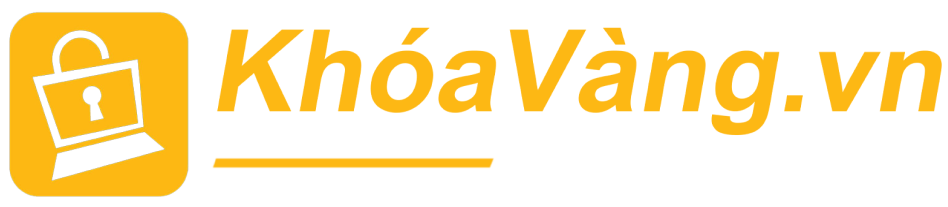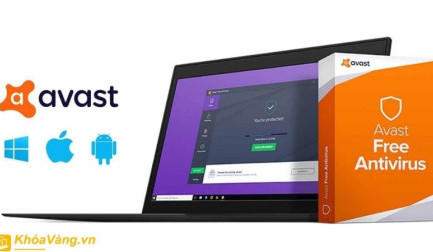Cách kiểm tra Driver Window 10 đơn giản
Cách kiểm tra driver máy tính trên win 10
Như mọi người đã biết, từ phiên bản hệ điều hành Windows 8 trở lên, Microsoft đã tích hợp sẵn nhiều Driver cho các phiên bản Windows. Tuy nhiên, việc này vẫn phụ thuộc vào từng dòng máy tính cụ thể. Do đó, để đảm bảo máy tính hoạt động ổn định và đầy đủ chức năng, việc cài đặt thêm Driver là lựa chọn khôn ngoan. Để kiểm tra Driver trên máy tính chạy hệ điều hành Windows 10, bạn có thể thực hiện các bước sau:
Bước 1: Bắt đầu, trên màn hình Desktop, nhấp chuột phải vào biểu tượng “This PC” (hoặc “My computer“). Tiếp theo, chọn “Manage” để bắt đầu quá trình kiểm tra Driver trên Windows 10.
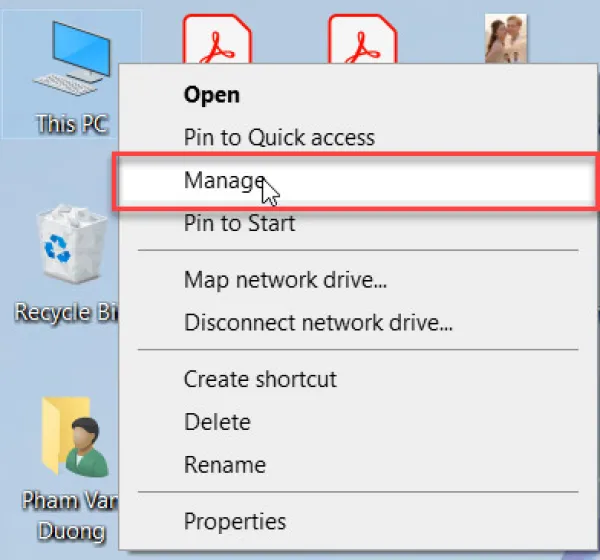
Nếu máy tính của bạn nào vẫn chưa đưa biểu tượng My computer ra bên ngoài desktop. Bạn hãy đưa ra ngay để tiện sử dụng hơn nhé!
Bước 2: Ngay sau đó, cửa sổ quản lý máy tính “Computer Management” sẽ hiển thị trên màn hình. Tiếp theo, chọn “Device Manager“. Tại đây, bạn sẽ tìm thấy thông tin về tất cả các Driver trên máy tính chạy Windows 10 mà bạn đang sử dụng.
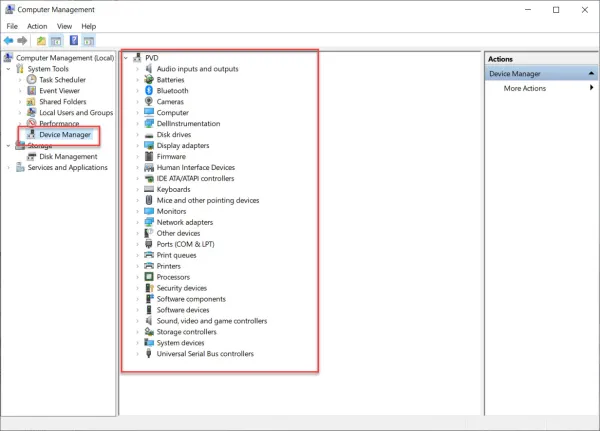
Trong bảng sẽ gồm có những thông tin đầy đủ như driver màn hình, Driver bàn phím, Driver card âm thanh và Driver chuột,… Như vậy là cách check driver win 10 đã được hoàn tất.
Cách cập nhật Driver trên máy tính đơn giản nhất
Nếu bạn gặp vấn đề với Driver trên máy tính chạy Windows 10, như lỗi, thiếu, hoặc hỏng, bạn sẽ nhận thấy bên cạnh Driver đó xuất hiện biểu tượng hình dấu chấm than vàng. Hãy chú ý đến dấu hiệu này để dễ dàng nhận biết và tiến hành kiểm tra những vấn đề liên quan.
Để thực hiện việc cập nhật Driver cho máy tính, bạn có thể tuân thủ các bước sau đây: Nhấp chuột phải vào mục Driver và chọn tùy chọn “Update Driver Software…” từ menu xuất hiện.
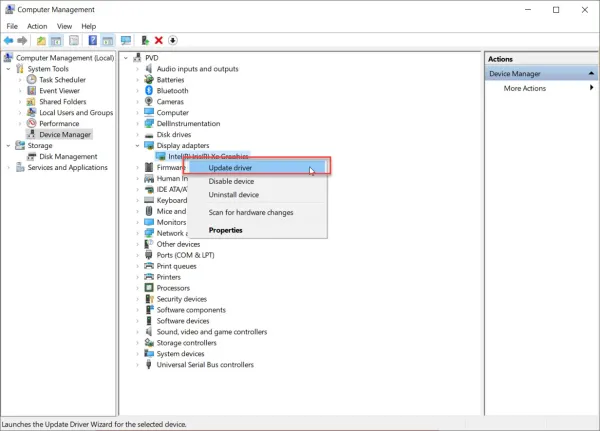
Ngay sau đó, trên màn hình máy tính sẽ xuất hiện giao diện như sau:
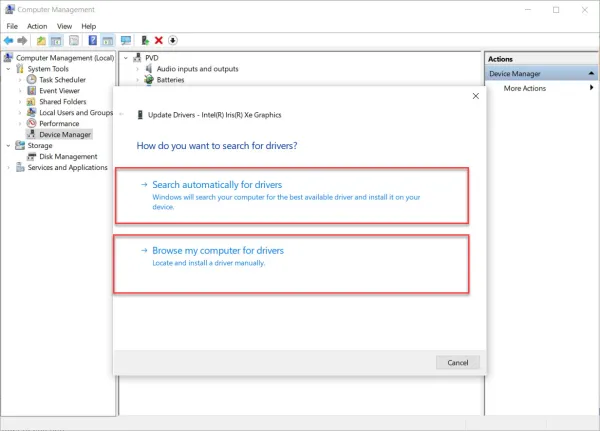
Khi bạn bấm vào tùy chọn “Search automatically for updated driver software“, máy tính sẽ tự động thực hiện quá trình tìm kiếm để xác định và tải về các bản cập nhật driver mới nhất mà thiết bị máy tính của bạn cần. Sau đó, nó sẽ tiến hành quá trình cài đặt để đảm bảo rằng các driver đã được cập nhật phù hợp với thiết bị của bạn.
Nếu bạn lựa chọn “Browse my computer for driver software“, sau đó, bạn sẽ chọn đường dẫn đến tập tin driver đã được tải xuống để máy tính tự động thực hiện quá trình cài đặt.
Cách gỡ Driver máy tính win 10
Khi bạn muốn gỡ hoặc tháo gỡ các driver khỏi máy để tiến hành cài đặt lại, bạn có thể thực hiện theo các bước sau:
Để gỡ bỏ driver và thực hiện cài đặt lại, bạn chỉ cần nhấn chuột phải lên driver và sau đó chọn mục “Uninstall device“.
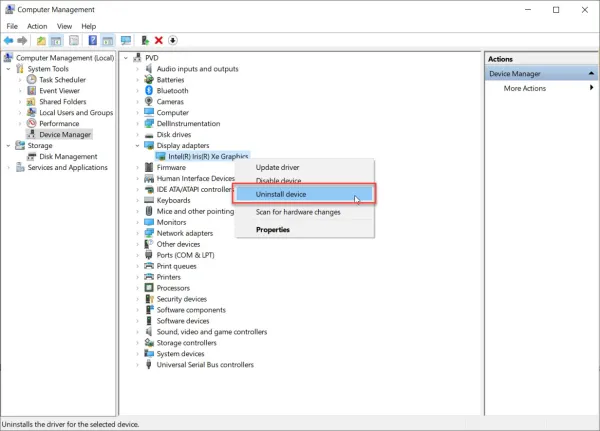
Khóa Vàng đã hướng dẫn cho bạn cách kiểm tra driver máy tính trên Windows 10 một cách đơn giản nhất. Chúc các bạn thực hiện thành công!